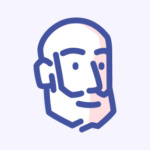Neste tutorial, você aprenderá como personalizar as cores de uma seção da Home, permitindo que você dê uma identidade única ao seu site e torne cada seção mais atrativa. Isso será útil ao vender uma seção ou ao cobrir um evento específico. Siga os passos:
Passo 1: Acesse a aba Home
- Acesse o painel de administração do seu portal.
- No menu da barra lateral à esquerda, clique na seção “Home”.
- Selecione o submenu da seção que deseja editar.
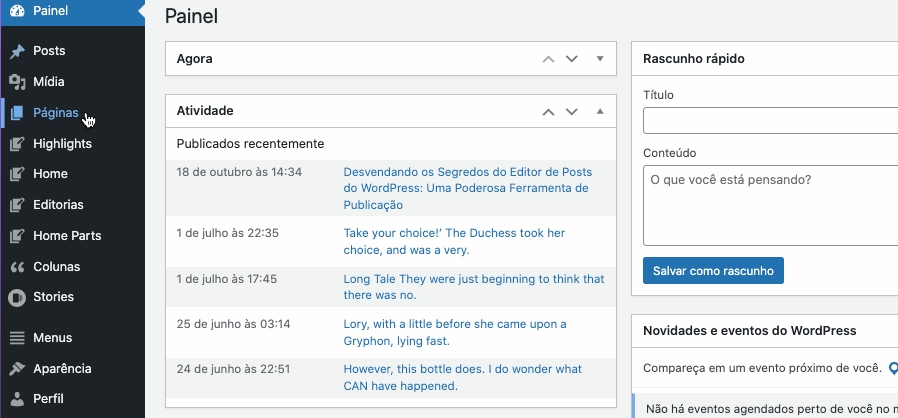
Passo 2: Aba Configurações
- Acesse a aba “Cores da Editoria”.
- Preencha as três caixas para inserção das cores personalizadas.
- No canto superior direito da tela, clique no botão “Atualizar” para confirmar as mudanças.
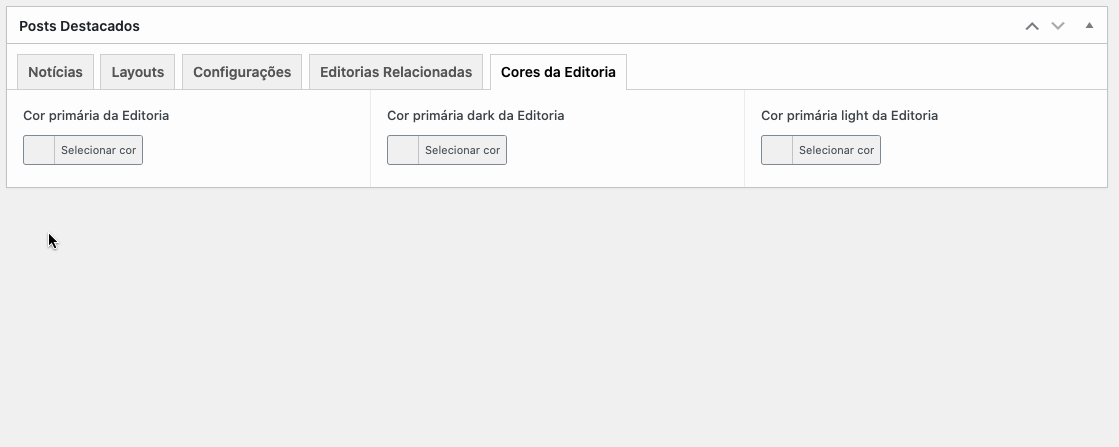
Entendendo a Caixa de Seleção de Cor
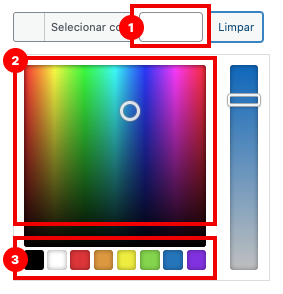
- Você pode inserir uma cor específica em formato hexadecimal no campo correspondente.
- Ou selecionar uma cor personalizada usando o cursor no campo central da caixa.
- Também é possível escolher uma cor pré-definida na lista de cores na parte inferior da caixa.
Entendendo cada um dos três campos de cores
Cor primária da Editoria:
Neste campo de seleção de cores, você poderá personalizar os seguintes elementos:
- Botão “Mais Artigos” do heading da seção
- Cor do chapéu do feed
- Efeito de hover do feed
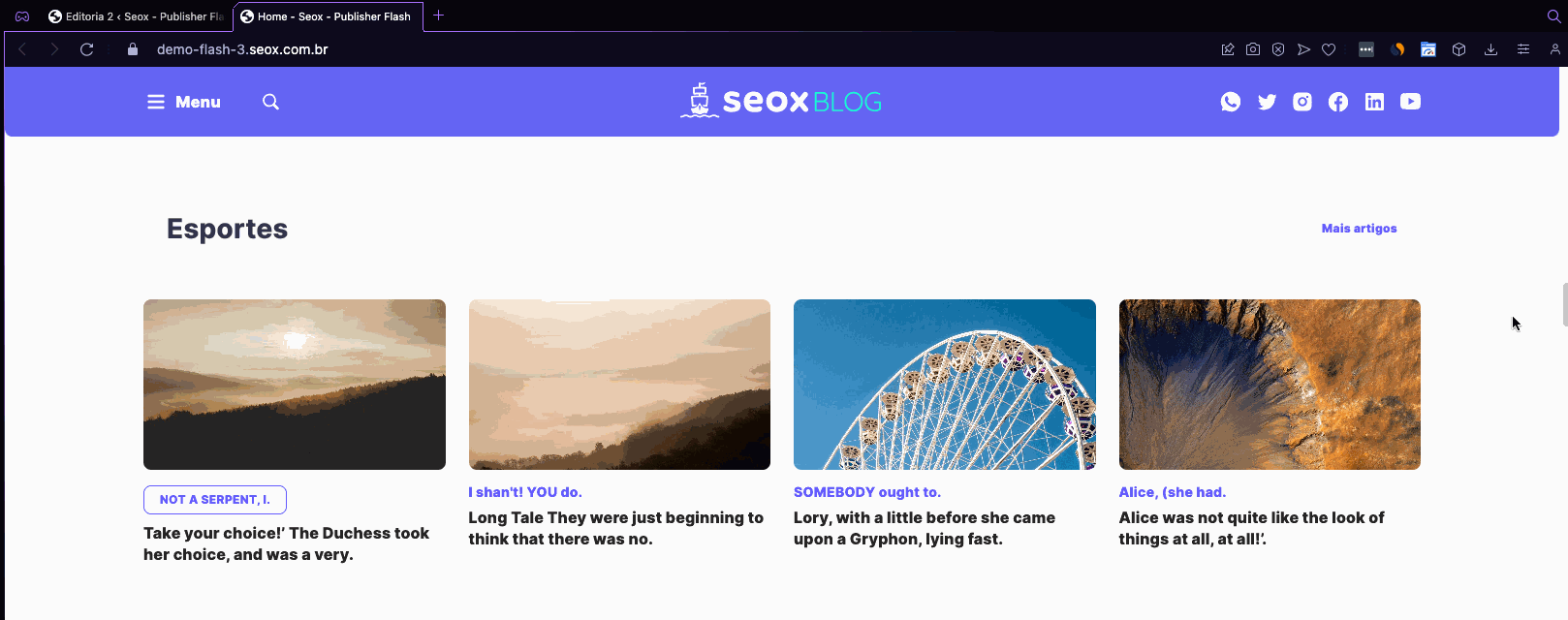
Cor primária dark da Editoria:
Neste campo de seleção de cores, você poderá personalizar a cor de fundo da seção quando estiver ativa o modo dark.
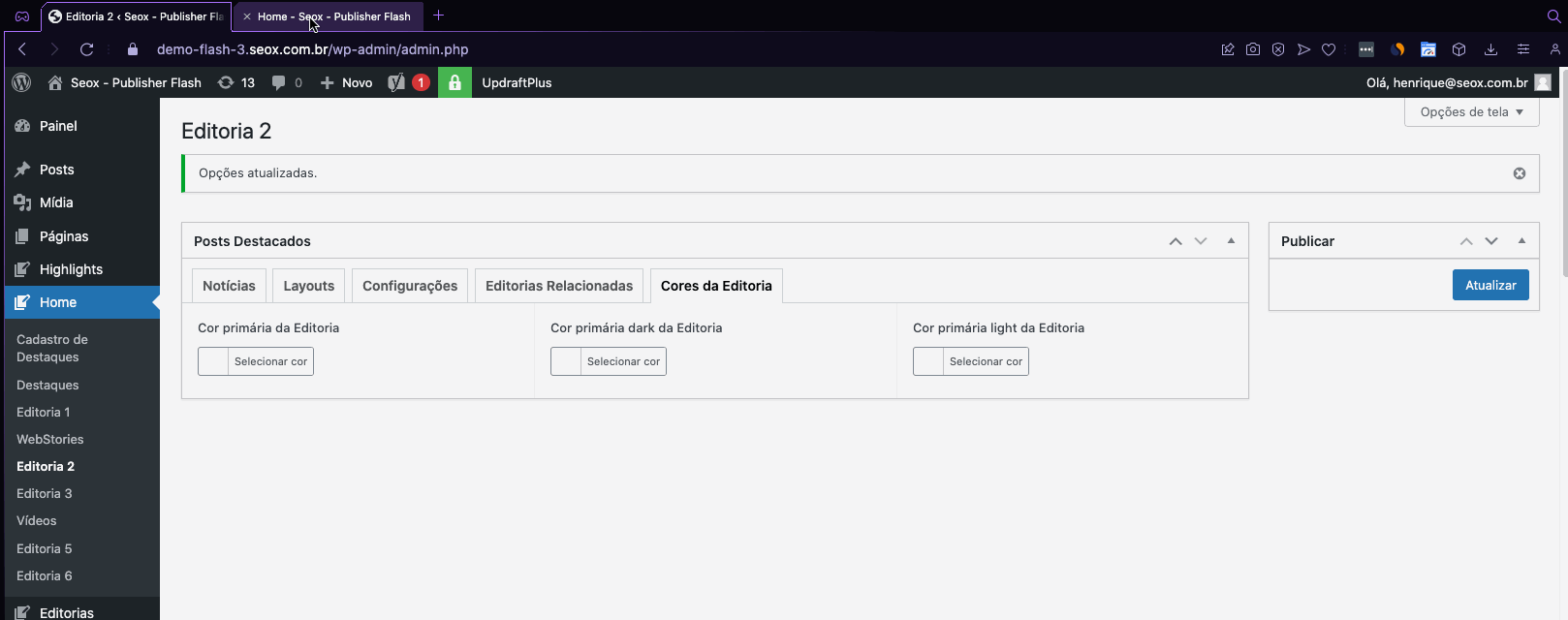
Cor primária light da Editoria:
Neste campo de seleção de cores, você poderá personalizar os seguintes elementos quando estiver ativa o modo dark:
- Botão “Mais Artigos” do heading da seção
- Cor do chapéu do feed
- Efeito de hover do feed
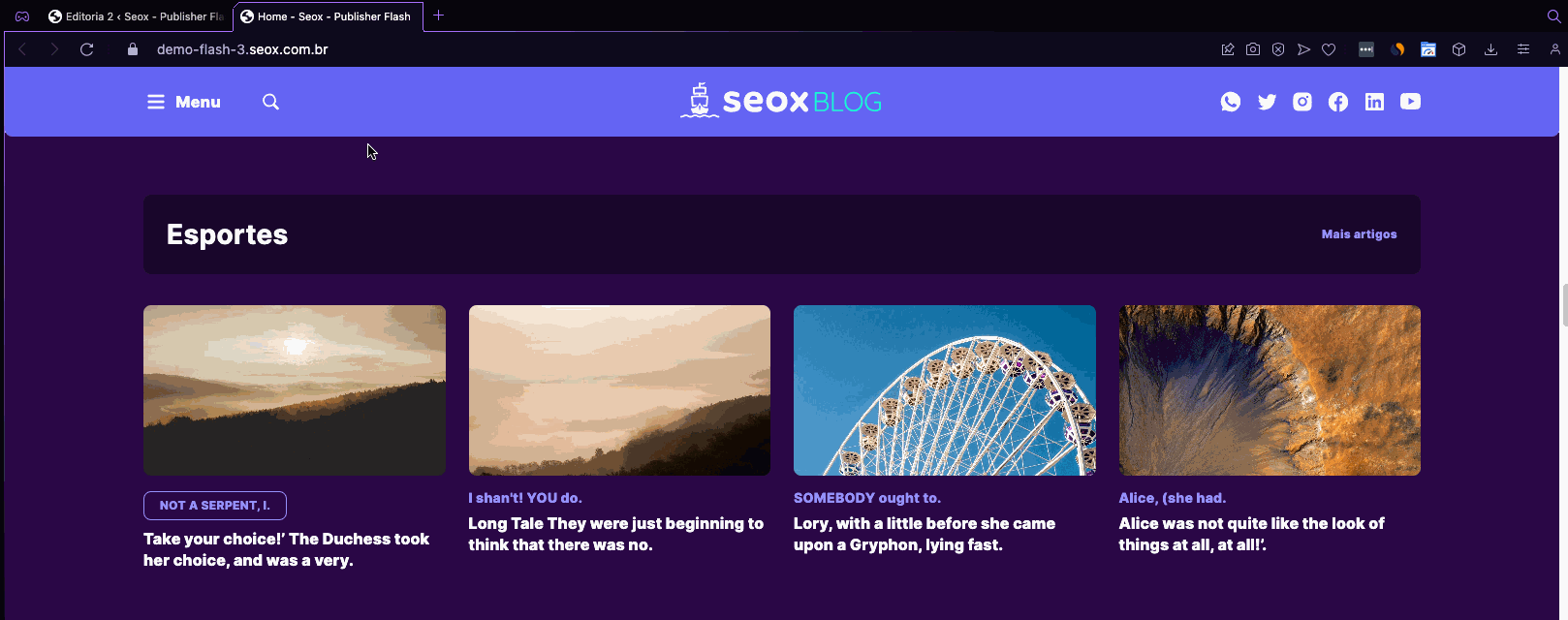
Parabéns!
Agora você sabe como personalizar as cores de uma seção em seu portal, tornando-o mais atrativo e único.